Windows11の最新バージョンを使っていて気づいたのですが、PrintScreenキーの挙動が変更になっていました。
従来だとPrintScreenキーを押した場合は画面のスクリーンショットがクリップボードにコピーされ、それをペイントなどに直接貼り付けて編集することができたのですが、Windows11の最近のバージョンではPrintScreenキーを押すと「Snipping Tool」というWindows標準のツールが起動し、それを使ってキャプチャ領域を指定する必要があります。
このツールが起動してしまう
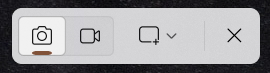
この挙動は従来の使い方に慣れている人にとっては二度手間ですし、操作方法にも少々戸惑いを感じます。
慣れれば使いやすいのかもしれませんが、私は何度やっても慣れなかったのでPrintScreenキーの挙動を従来のものに戻す設定行いましたのでその手順をご紹介します。
PrintScreenキーでSnipping Toolを起動させない設定
スタートボタン(Windowsマーク)をクリックし、「設定」をクリックします。
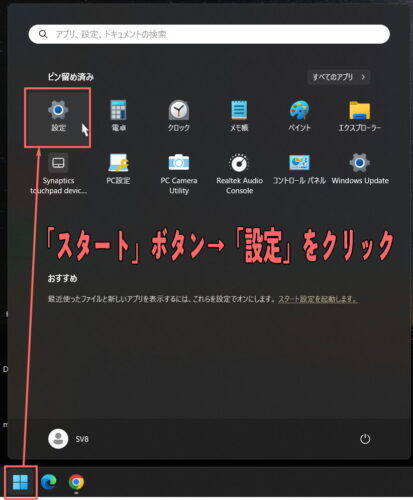
「アクセシビリティ」をクリックします。
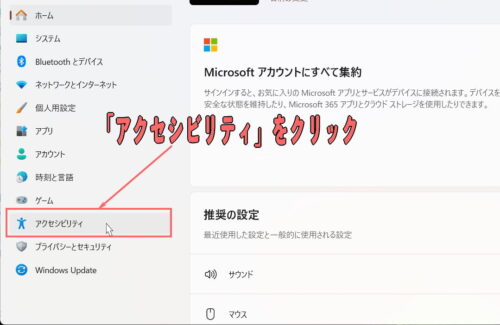
「PrintScreenキーを使用して画面キャプチャを開く」のスイッチをクリックして「オフ」にします。
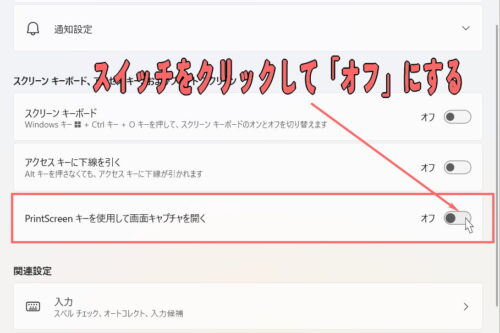
以上の設定でPrintScreenキーを押してもSnipping Toolは起動せず、従来の挙動になります。
PrintScreenキーを単独で押すと全画面キャプチャ、PrintScreenキー+Altキーでアクティブウィンドウのキャプチャになります。

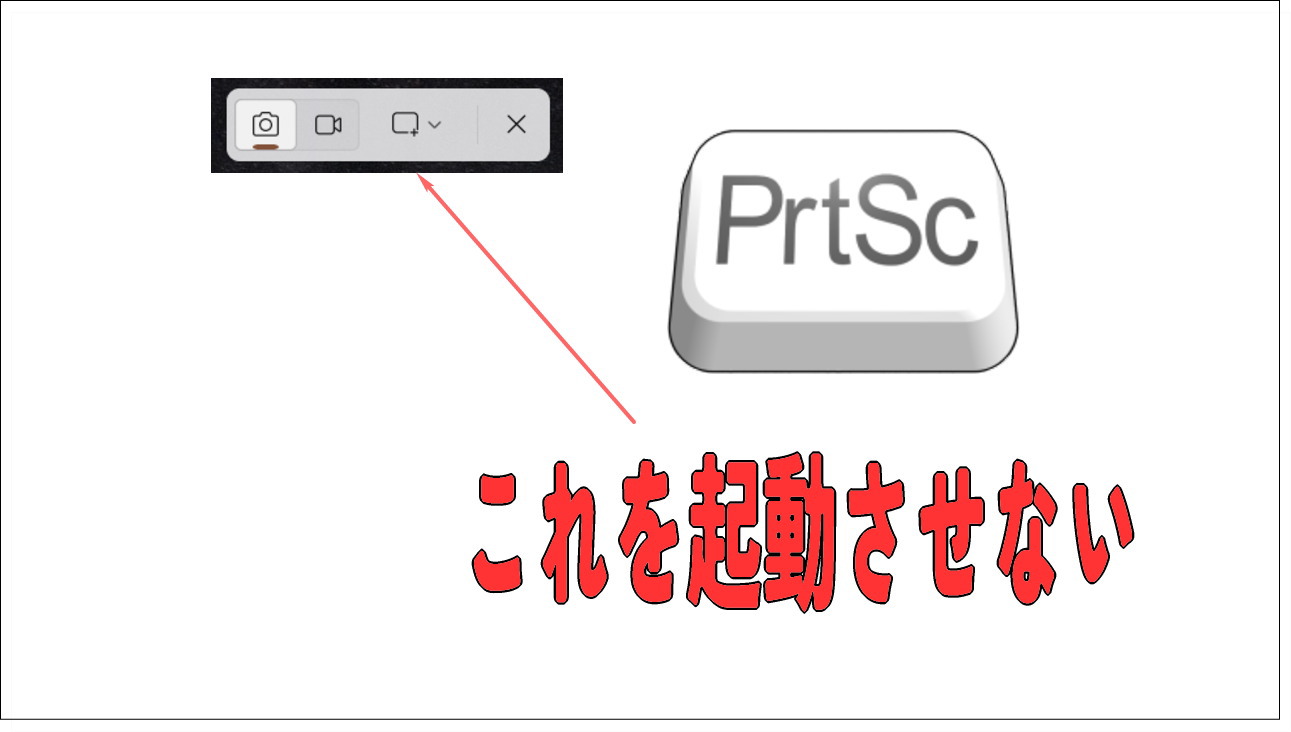
コメント